Page 1
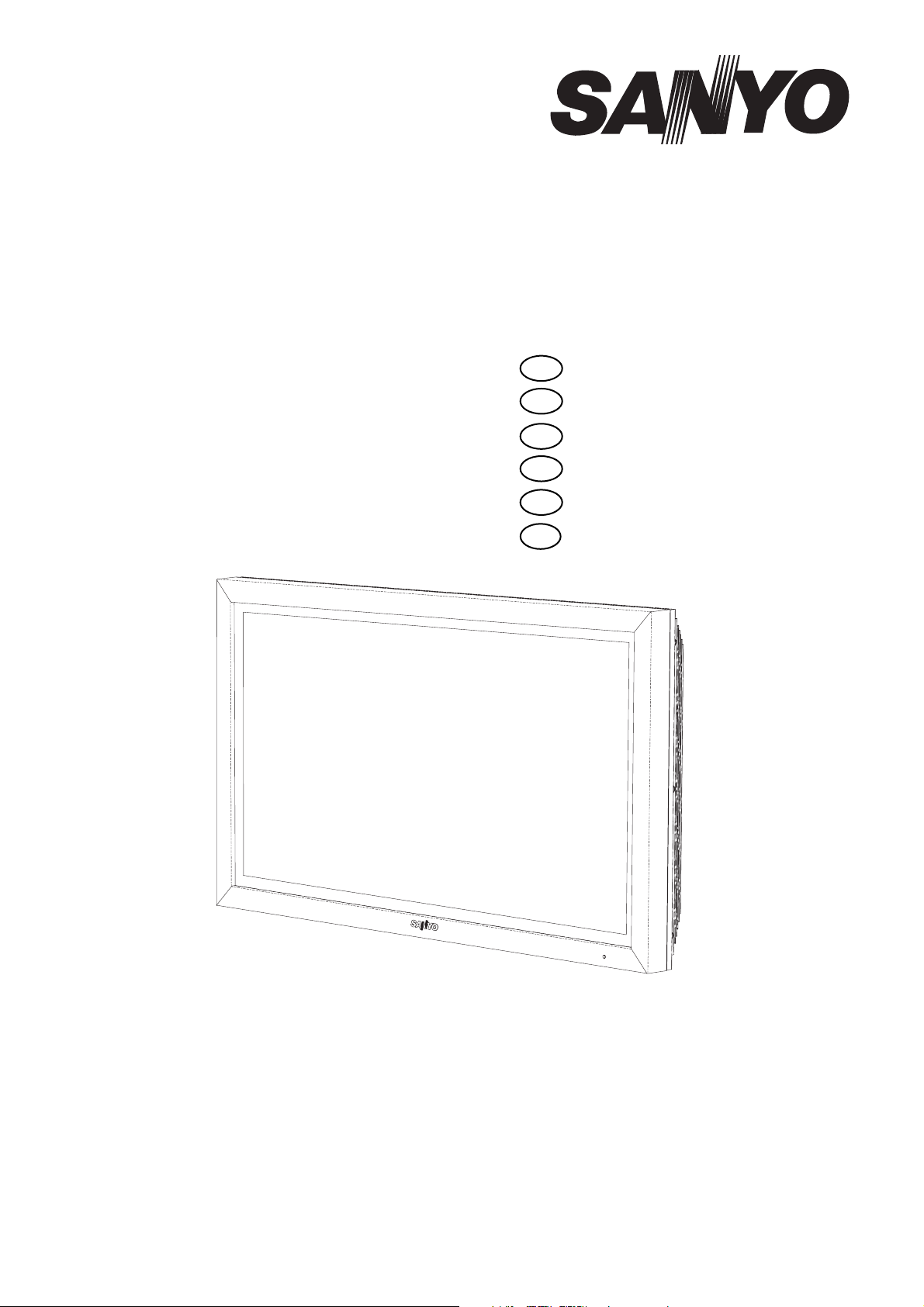
Instruction Manual
Manuel d'utilisation
Bedienungsanleitung
Gebruiksaanwijzing
Manuale d'Istruzioni
Manual de instrucciones
CE42LM4WPR-E
LCD Monitor
Moniteur d'affichage à cristaux liquides
LCD-Monitor
LCD-Monitor
Monitor LCD
Monitor de LCD
English Page 2~13
GB
Français Page 14~25
F
Deutsch Seite 26~37
D
NL
Nederlands Bladzijde 38~49
Italiano Pagine 50~61
I
Español Página
E
62~74
Please read this Instruction book before using your LCD monitor. We wish you many hours of pleasure from your new LCD monitor.
Veuillez lire attentivement ce mode d’emploi avant d’utiliser votre moniteur. Nous espérons que votre nouveau dispositif d'affichage
vous procurera de nombreux instants de bonheur.
Lesen Sie diese Anleitung bitte aufmerksam durch, bevor Sie Ihren LCD-monitor in Betrieb nehmen. Wir wünschen Ihnen viel Freude
mit Ihrem neuen Gerät.
Lees deze handleiding voordat u uw LCD-Monitor gaat gebruiken. We wensen u vele uren van plezier met uw nieuwe beeldscherm.
Leggere attentamente questo manuale d’istruzioni prima di utilizzare il monitor LCD. Vi ringraziamo per aver scelto un monitor LCD
Sanyo che vi consentirà di trascorrere momenti piacevoli e divertenti.
Lea este manual de instrucciones antes de usar su nuevo monitor. Deseamos que disfrute de él muchas horas.
Page 2
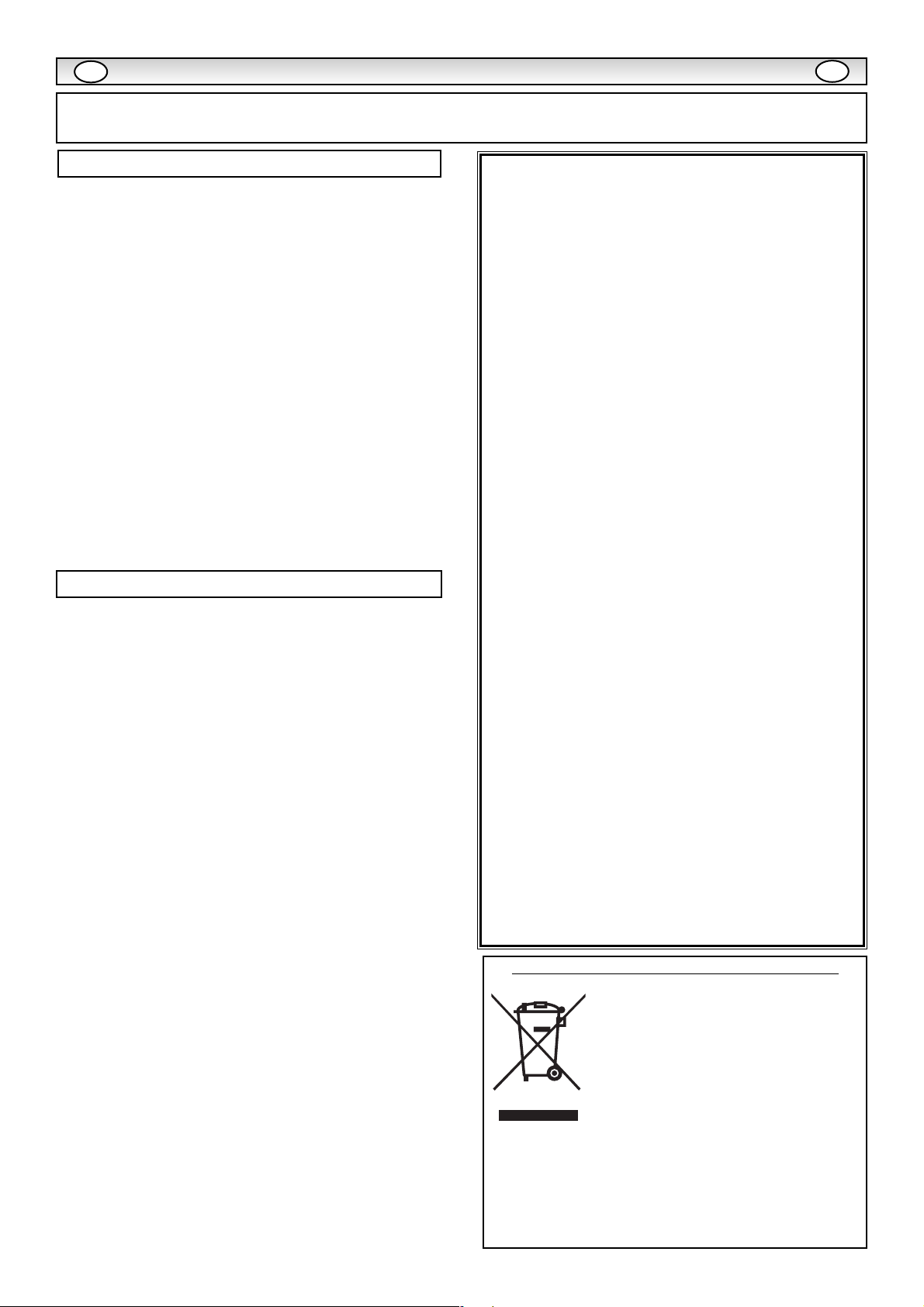
F
ATTENTION: Pour votre sécurité, lisez attentivement ce qui suit. Cet appareil a été conçu et fabriqué de façon à garantir votre sécurité personnelle.
Cependant, une utilisation incorrecte risquerait de provoquer un choc électrique ou un incendie. Afin de ne pas faire échouer les dispositifs de sécurité
incorporés, veuillez observer les règles élémentaires suivantes relatives à l’installation, l’utilisation et l’entretien de votre téléviseur.
CONSIGNES DE SÉCURITÉ
CONSIGNES DE SÉCURITÉ
F
Installation
Ne déposez rien sur le câble d’alimentation.
Ne placez pas le câble à un endroit où quelqu’un pourrait l’endom-
mager en marchant dessus.
Ne surchargez pas les prises murales et les câbles de rallonge car
cela pourrait provoquer un incendie ou un choc électrique.
Ne pas placer ce téléviseur près d’une source de chaleur comme un
radiateur, un poêle ou tout autre appareil qui crée de la chaleur (y
compris un amplificateur).
Ne placez pas votre téléviseur sur un support, une étagère ou une
table instable. La chute de votre téléviseur peut endommager ce
dernier et provoquer des blessures graves. Votre revendeur peut
vous conseiller des supports agrées et vous donner des conseils de
montage mural ou sur une étagère.
Ce téléviseur est prévu pour fonctionner uniquement à partir du
type d’alimentation indiqué sur celui-ci ou dans les consignes de
fonctionnement. En cas de doute, veuillez consulter votre revendeur
ou votre électricien habituel.
Pour la protection complémentaire, il est fortement recommandé
d’alimenter ce moniteur d’affichage à cristaux liquides via un RCCB.
Dispositif sécurisé.
Ce moniteur est conforme au standard d’étanchéité IP56 (Catégorie
2) et peut de fait être installé en extérieur, dans un endroit exposé à
la pluie.
Utilisation
Cet écran n’est pas protégé contre une immersion temporaire ou
continue dans un liquide.
N’ajoutez jamais d’accessoires qui n’ont pas été conçus
spécifiquement pour ce téléviseur.
Vous ne devez pas laisser tomber ni introduire des objets dans les
fentes ou les ouvertures du boîtier de votre téléviseur. Certaines
pièces internes ont des tensions dangereuses et leur contact avec
un corps étranger pourrait provoquer un choc électrique. Vous ne
devez pas renverser de liquide de quelque nature que ce soit sur
votre téléviseur. Ne placez-pas les objets, comme des vases, comportant du liquide au-dessus du téléviseur.
Ne pas exposer le téléviseur à la pluie et ne pas l’utiliser près d’une
source d’eau. Par exemple, près d’une baignoire, d’un évier, dans
un sous-sol humide etc. Ne pas l’utiliser immédiatement après
l’avoir déplacé d’un lieu froid à un lieu chaud, car cela provoque de
la condensation qui pourrait entraîner un incendie, un choc
électrique ou un autre problème. Avant de nettoyer le téléviseur,
débranchez-le au secteur.
N’utilisez pas de produits nettoyants liquides ou en aérosol
directement sur le téléviseur. Nettoyez à l'aide d'un chiffon doux.
Ce moniteur d'affichage à cristaux liquides devrait avoir une distance
minimum de 5cm loin du mur et le moniteur devrait avoir la distance
de 10cm autour du dessus et des côtés
Ne placez pas de bougies ou d’objets chauffants sur la télévision, ni à
coté ou derrière le poste de télévision. Ne jamais exposer une
flamme à proximité du poste de télévision.
Lors du montage, veillez à toujours utiliser les accessoires et éléments importants recommandés.
La partie arrière à ailettes qui encadre le téléviseur fonctionne
comme un dissipateur de chaleur, permettant ainsi l'évacuation de la
chaleur émise par le moniteur. La surface externe du téléviseur (partie à ailettes) ne doit en aucun cas être recouverte ou la ventilation
obstruée par le fait d’un encastrement du moniteur à cristaux liquides.
Cet écran est garanti pour fonctionner à des températures allant de
0°c à 40°c. Il est déconseillé d’installer l’écran à la lumière directe du
soleil sans aucune protection adaptée, car une telle exposition est
susceptible de provoquer une augmentation excessive de la température du panneau au-delà des limites maximales spécifiées.
Cela risquerait de faire apparaître un halo noir à l’écran, qui disparaîtra une fois la température du panneau revenue dans les normales
spécifiées. Une telle occurrence n’a en aucun cas une incidence
négative sur la durée de vie du panneau.
14
Important :
CE PRODUIT DOIT ÊTRE BRANCHÉ SUR UNE PRISE TERRE.
Cet appareil est équipé d’un cordon étanche homologué branché
sur secteur et d’une fiche secteur homologuée UK non démontable.
Pour changer un fusible pour ce type de fiche, procédez comme
suit:
1. Retirez le cache du fusible et le fusible.
2. Installez un nouveau fusible, qui devra nécessairement être un
fusible BS1362 5 Amp A.S.T.A. ou homologué de type BSI
3. Veillez à ce que le cache du fusible soit remis correctement en
place.
Si le cache du fusible est perdu ou endommagé, la fiche ne doit
PAS être utilisée mais remplacée par une fiche prête à servir.
Si la fiche installée ne correspond pas à votre prise de courant,
vous devrez alors la couper et mettre à la place une prise adaptée.
Si la fiche secteur comporte un fusible, vous devrez alors utiliser un
fusible de 5 Amp et veiller à ce que le cache du fusible soit correctement installé. Si la fiche utilisée ne nécessite pas de fusible, le
fusible du panneau de distribution ne devra pas être excéder les 5
Amp.
Remarque : Le fusible endommagé doit être détruit pour éviter tout
risque de choc électrique en cas d’insertion dans une autre prise 5
Amp.
Les câbles d’alimentation sur secteur sont des câbles de couleur, et
se présentent comme suit :
Bleu -------> Neutre
Marron ----> Actif
Vert et Jaune ----> Terre
1. Le câble Bleu doit être raccordé à la sortie portant la lettre « N »
ou colorée en NOIR.
2. Le câble Marron doit être raccordé à la sortie portant la lettre « L
» ou colorée en ROUGE.
3. Les câbles Vert et Jaune doivent être raccordés à la sortie por-
tant la lettre la lettre « E » ou colorée en VERT ou JAUNE.
Avant de remettre en place le couvercle de la fiche, assurez-vous
que le serre-fils est enchâssé sur la gaine du cordon et non pas simplement par-dessus les câbles.
N’essayez pas de court-circuiter le système de sécurité de la fiche
de raccordement à la terre.
TANT QUE L’ALIMENTATION SUR SECTEUR N’EST PAS
DÉBRANCHÉE, L’APPAREIL DEMEURE BRANCHÉ SUR
SECTEUR.
L’INSTALLEUR DOIT S’ASSURER QUE LE CORDON
ÉTANCHE BRANCHÉ SUR SECTEUR EST FACILEMENT
ACCESSIBLE.
Information importante sur le recyclage.
Votre produit Sanyo est conçu et fabriqué avec
des matèriels et des composants de qualité
supérieure qui peuvent être recyclés et réutilisés.
Ce symbole signifie que les équipements électriques et électroniques en fin de vie doivent être
éliminés séparément des ordures ménagères.
Dans l’Union Européenne, il existe des systèmes
sélectifs de collecte pour les produits électriques
et électroniques usagés.
Aidez-nous à conserver l’environnement dans
lequel nous vivons !
✐ Ce symbôle et le système de recyclage ne concernent que les
pays de l'Union européenne et ne s'appliquent pas aux autres
pays.
Page 3
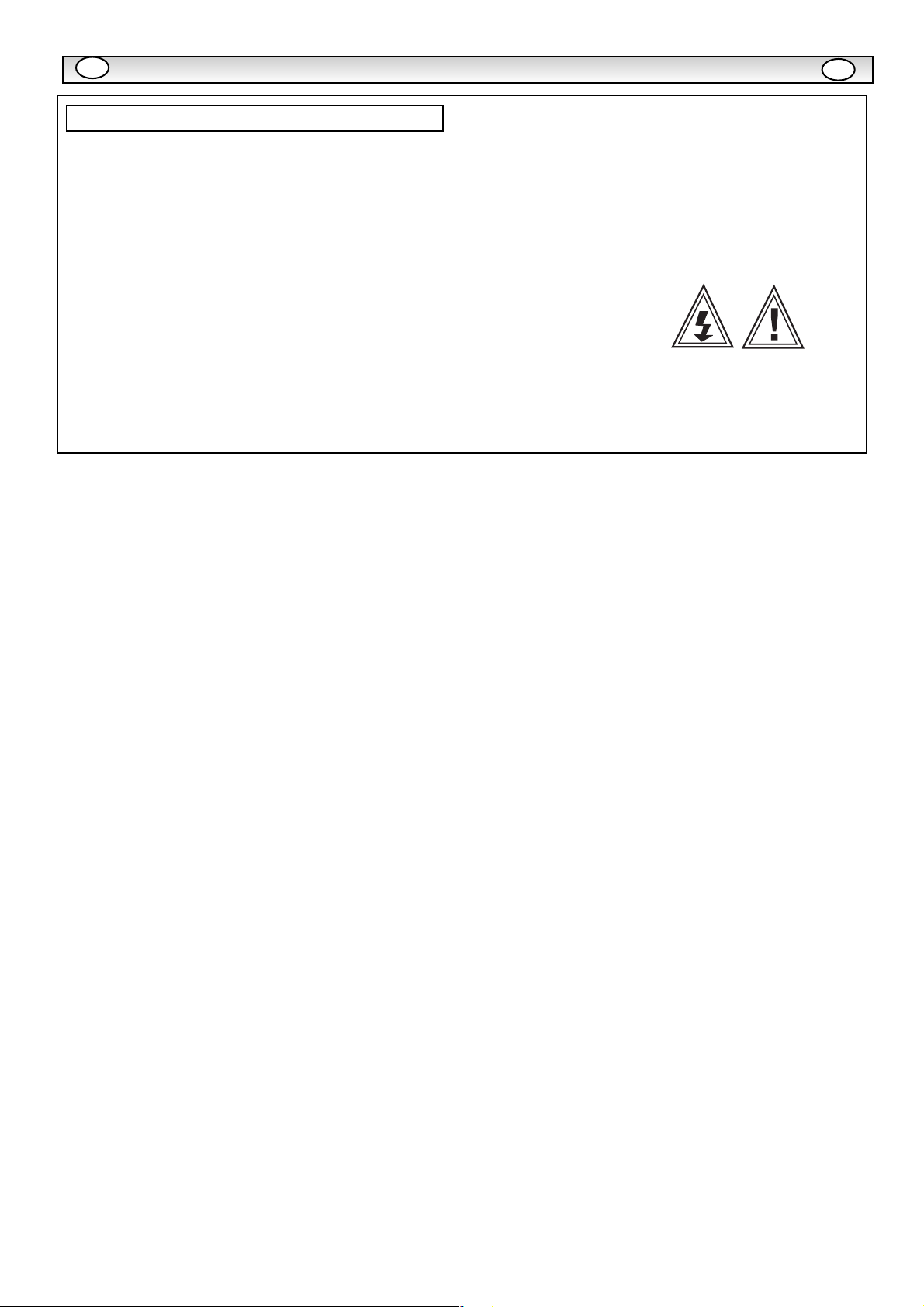
F
ENTRETIEN
ENTRETIEN
F
Entretien
Votre moniteur est entièrement transistorisé et tous ses composants doivent être réparés par un personnel qualifié.
Vous ne devez pas enlever le capot arrière moniteur d’affichage à cristaux liquides par vos propres moyens.
L’appareil fonctionne sous haute tension et cela pourrait endommager des éléments ou même mettre quelqu’un en danger. Laissez le
technicien compétent et autorisé effectuer les réparations nécessaires. Il utilisera exclusivement les pièces détachées adéquates en
respectant les normes de sécurité standards. L’utilisation de pièces détachées d’origine vous préserve du feu, d’un choc ou
d’éventuels incidents.
Débranchez le téléviseur de sa prise murale et adressez-vous à un personnel qualifié dans les cas suivants :
■ Si le câble d’alimentation ou la prise sont endommagés.
■ Si du liquide a été renversé dans le moniteur.
■ Si le moniteur a été exposé à la pluie ou à l’eau.
■
Si vous avez fait tomber le moniteur et que le boîtier est endommagé.
■ Si vous remarquez un changement manifeste des performances de votre moniteur.
■ Si le moniteur ne fonctionne pas normalement lorsque vous suivez les instructions données.
N'utilisez que les commandes mentionnées dans les instructions de fonctionnement car une utilisation incorrecte des autres commandes peut
endommager l’appareil. Dans ce cas, le retour au fonctionnement normal de votre moniteur exigera un long travail de la part beaucoup de
travail de la part d’un technicien qualifié.
CE MONITEUR EST ÉTANCHE, CONFORMÉMENT AU STANDARD D'ÉTANCHÉITÉ IP 56. EN
AUCUN CAS L’ENVELOPPE EXTÉRIEURE DE L’APPAREIL NE DOIT ÊTRE ALTÉRÉE OU
PERCÉE.
15
Page 4
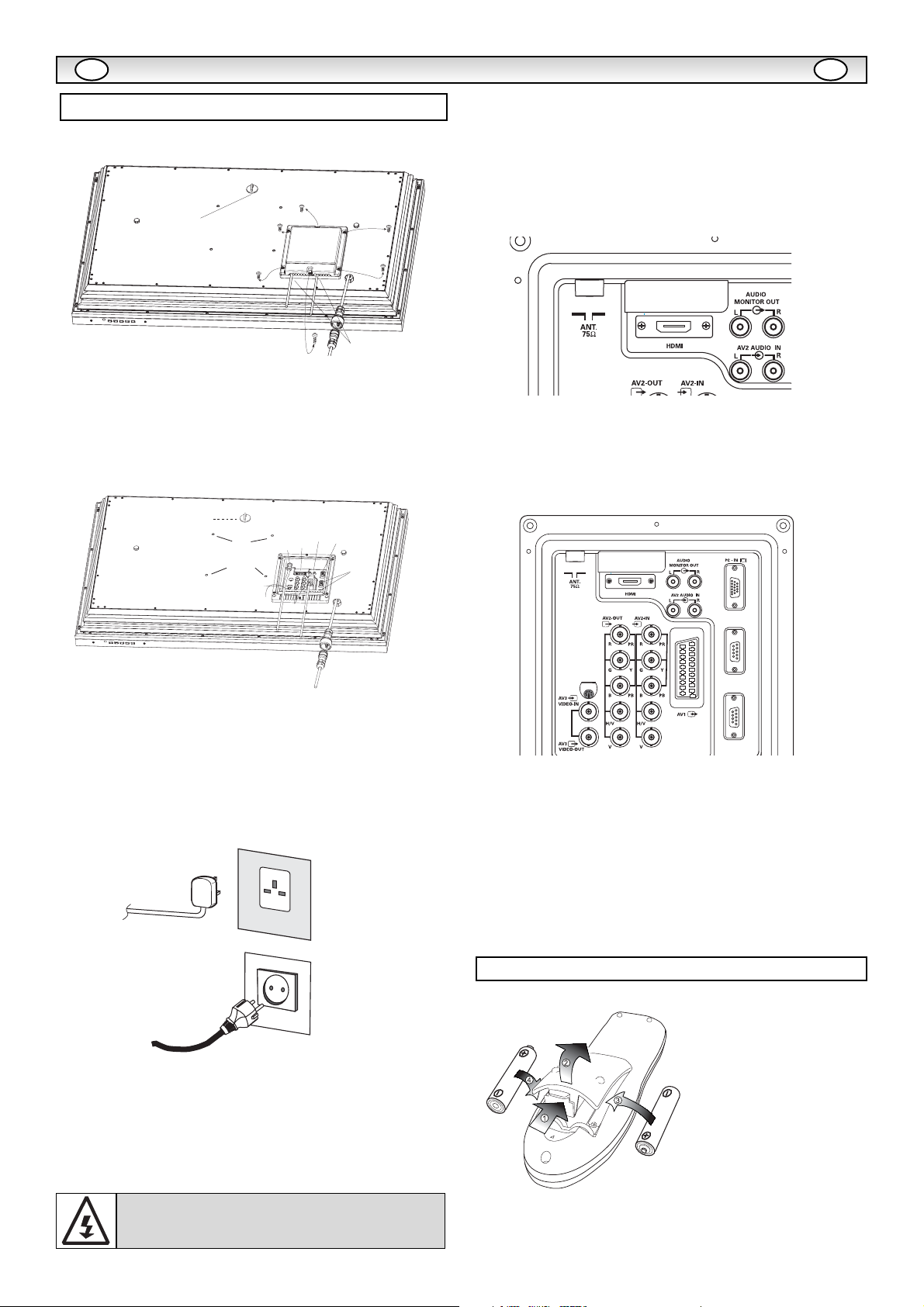
INST
INST
ALLA
ALLA
TION
TION
FF
Étape 1 : Connexions (Essentiel)
■ RETIREZ LE CACHE DU POSTE TEL QU’INDIQUÉ CI-
DESSOUS.
Point de fixation de sécurité
Entrée de cable
■ RACCORDEZ LE POSTE D’AFFICHAGE À L’ANTENNE, PAR
LE CÂBLE VGA BNC ET AU CONNECTEUR SCART TEL
QU’INDIQUÉ CI-DESSOUS.
■ LE CACHE DU TERMINAL DOIT ÊTRE REMIS EN PLACE
AVEC LE CÂBLE SORTI, TEL QU’INDIQUÉ SUR LE SCHÉMA CIDESSUS.
Point de fixation de sécurité
Positions de
réparation de
bâti de mur
Services
AV3 IN/Out
BNC
Coaxial aerial IN
AV2 IN/ Out
BNC
HDMI
Audio monitor
Out
AV2 audio
IN
Serial ports
IN/ Out
✐ Si vous avez des problèmes avec votre antenne, référez-vous à
votre distributeur.
■ HDMI (Interface multimédia haute définition)
Ce moniteur est équipé d'une connexion HDMI et permet d'obtenir
une résolution d'image supérieure quand il est branché sur une
source HDMI. Cette connexion est située à l'arrière du moniteur, à
côté de la prise de l'antenne télé.
2.Connexion Y/ Pb/Pr
Ce moniteur d’affichage à cristaux liquides possède tout une gamme
de connections H/V, Y, Pb, Pr ou RGB. Vous pouvez raccorder votre
lecteur de DVD aux sorties Y, Pb, Pr au lieu d’utiliser un câble scart.
Ce câble peut supporter une haute définition en format de composant
analogique. Les sorties RGB, H/V peuvent être utilisées comme
entrée pour PC via la sortie BNC.
Serial
Port-IN
Connecteur en ligne imperméable
■ Raccordez le moniteur d’affichage à cristaux liquides à
l'antenne, par le câble VGA, et au connecteur Scart comme le
mentionnent les instructions.
1. Raccordez la prise d’alimentation étanche de branchement sur
secteur au connecteur fixé au moniteur d’affichage à cristaux liquides
comme le stipule le schéma ci-dessus.
2. Raccordez le cordon d’alimentation approprié du moniteur d’affichage à cristaux liquides à une prise murale
AC Mains Outlet
✐ Ce produit n'étant pas équipé d'un interrupteur Marche/Arrêt de
secteur, veuillez-vous assurer que la prise secteur est facilement
accessible.
✐ Le moniteur est réglé pour une alimentation C.A. 220~240 V, 50
Hz. Pour arrêter complètement le téléviseur au secteur, ou lorsque
le moniteur ne sera pas utilisé pendant une longue période, il est
recommandé de débrancher le cordon d’alimentation au secteur.
Service
Serial
Port-OUT
3. Raccordement à un PC
Ce poste d'affichage possède un raccordement pour PC. Vous pouvez ainsi raccorder un PC au poste d’affichage et l’utiliser comme
moniteur (veuillez vous reporter à la page 21).
Pour permuter entre les modes TV, AV1, RGB, AV2 RGB H/V ou Y,
Pb, Pr, AV3, HDMI ou PC, appuyez sur le bouton TV/ AV de votre
télécommande à plusieurs reprises pendant quelques secondes, le
menu sélection apparaît alors à l’écran : utilisez les boutons e ou d
pour choisir le mode souhaité.
4. RS232C IN/OUT: une entrée pour les commandes externes de
contrôle de l’écran (voir page 21)
Étape 2 : Installation de la pile de la télécommande
AVERTISSMENT !
Cette
télécommande
n'est pas
étanche.
16
ATTENTION! Ce téléviseur contient des hautes
tensions. Confiez l'entretien à un personnel d'entretien
qualifié.
Installez deux piles “ AA“ de 1,5 volts de manière à ce que les marques “ + “ et “ - “ des piles correspondent aux marques “ + “ et “ - “ à
l’intérieur du boÎter de la télécommande.
Page 5
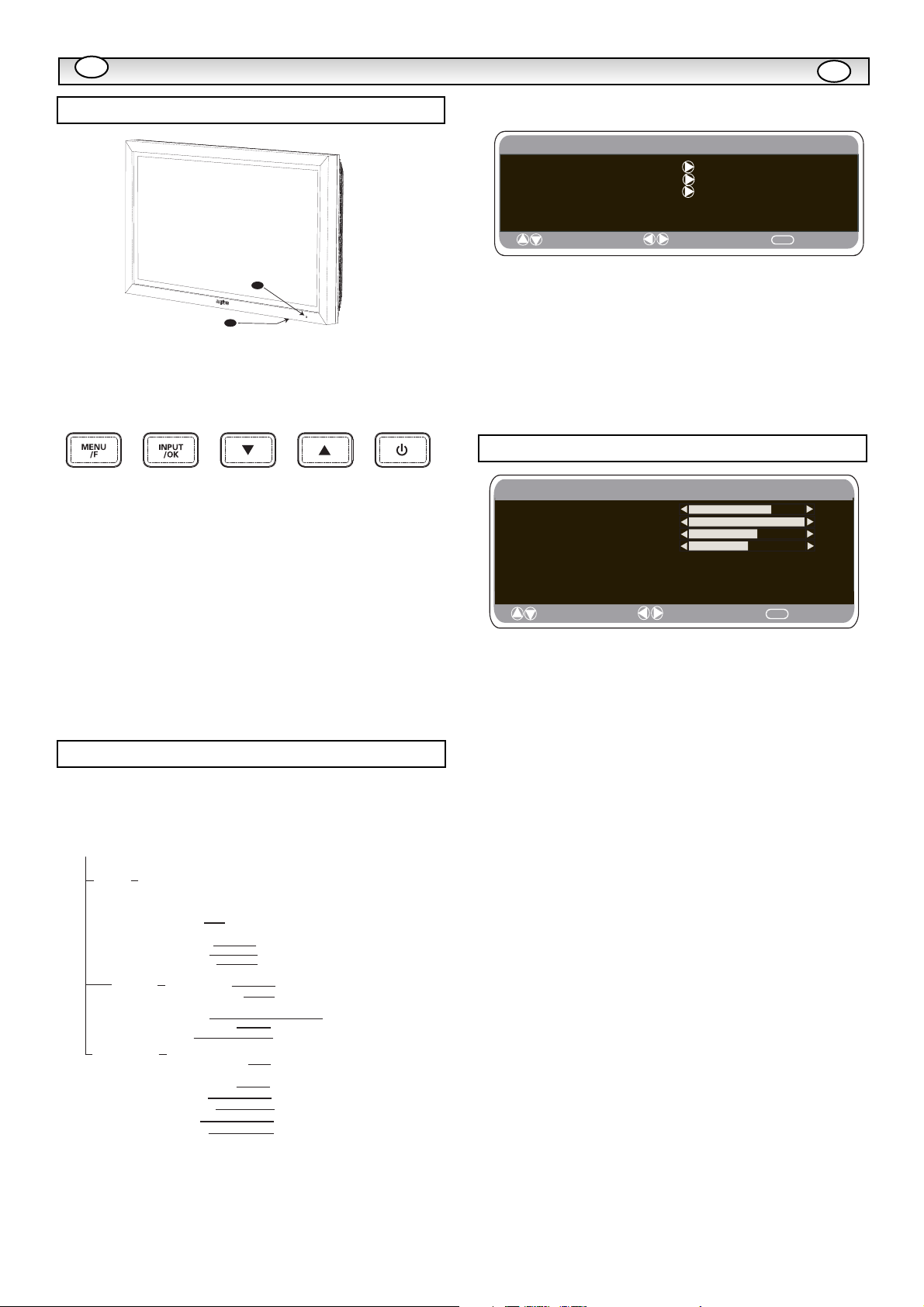
F
INST
INST
ALLA
ALLA
TION
TION
F
Commandes / Terminaux
Menu principal
Image
Réglage
Présélection
1
2
1. L’affichage à cristaux liquides possède un voyant Veille pour signi-
fier que l’appareil est sous tension.
2. Boutons de commande (au bas du téléviseur)
Bouton Menu/F : permet de faire défiler les fonctions contraste,
lumière, couleurs, définition et langue OSD
(le bouton F/OK sur la télécommande possède la même fonction).
Bouton entrée/OK : permet de permuter entre les modes TV,
AV1, RGB, AV2, AV3, HDMI et PC.
boutons ed: permet de faire défiler les chaînes
bouton 4 : Pour passer du mode affichage au mode veille (pour
éteindre complètement l’appareil, débranchez le cordon d’alimentation)
: Sélection
: Ajustement
MENU
: Fin
Appuyez sur le bouton MENUApour entrer dans le menu principal.
Pour sélectionner un sous-menu, utilisez les boutons e ou det
appuyez sur le bouton 8 lorsque le sous menu souhaité est surligné.
Lorsque vous avez réglé un sous-menu, appuyez sur le bouton
MENU pour sortir, puis à nouveau sur le bouton MENU pour sortir du
menu principal.
Menu Image
Image
Lumière
Contraste
Coleur
Netteté
Présélection
Réduction Bruit Mid / Min / Automatique / Arret / Max
Dy n . Ton peau MARCHE / ARRET
Luminosité Texte Mid / Max / Min
: S
élé
ction
Personnel /
: Adjustement
1. Appuyez sur le bouton MENU. Sélectionnez Image en utilisant le
bouton e ou d. Appuyez sur le bouton 8 pour entrer.
ynamique / Standard / Eco
D
MENU
: Pr
écédent
UTILISATION DES MENUS
D
e nombreuses fonctions de votre moniteur d’affichage à cristaux liq-
uides sont accessibles par la fonction menu.
Menu principal
Image
Lumière
Contraste
Couleur
Netteté
Pr
ésélection Standard / Eco / Personnel / Dynamique
Ton couleur (uniquement si un équipement NTSC est détecté)
Réglages
Présélection
Réduction Bruit
Dyn. Ton peau
Marche / Arret
Luminosité Texte Mid / Max / Min
Verrouillage
Language OSD
Minuterie
Langage Text
AV 2 RGB, H/V, / Y, Pb, Pr
Tri programmes
Nom du Program Canal
Position progr.
Système Audio S-1 / S - 2 / S -3 / S-4
Tri Auto
Fréquence 495.25 MHz
Sauter Arret / Marche
Mémoire OK? / OK
Arret / Min / Mid. / Max/ Auto
Arret/Marche
Français
/
Ouest
ARRET Minuterie
/ Cyrillic / Greek
Est
Etat
Sélectionnez les réglages Image de vos préférences "personnelles".
2. Pour sélectionner un réglage, utilisez le bouton e ou d. Lumière,
Contraste, Couleur et Définition. Utilisez le bouton 7 ou 8 pour
ajuster au niveau souhaité.
3. Présélection : Utilisez le bouton 7 ou 8 pour sélectionner vos
réglages "personnels" ou les réglages Dynamique, Standard ou Eco
(Pour Lumière, Contraste, Couleur et Définition).
4. Réduction Bruit : Atténue les "bruits" locaux de l'image (neige),
utilisez 7 ou 8 pour sélectionner Automatique / ARRET. / low / Mid. /
High.
Teinte : Disponible uniquement si un équipement NTSC est branché.
5. Ton chair Dynamique : Améliore le rendu des tons chair, utilisez 7
ou 8 pour sélectionner Marche / Arrêt.
6. Lumière Texte : Ajustez-la en utilisant le bouton 7 ou 8 pour sélectionner Min. / Mid. / Max.
Appuyez sur le bouton MENU pour sortir.
✐ Vos réglages personnels sont automatiquement sauvés lorsque
vous sortez du menu.
Pendant que vous utilisez le menu, les commandes disponibles s'af-
fichent au bas de l'écran.
17
Page 6

Commutateur TV/AV
Permet de passer en mode TV, AV1, AV2 BNC, AV3 ,
PC or HDMI
Appuyez plusieurs fois. Appuyez longuement
(pendant quelques secondes) ; une barre
de sélection AV s affiche. Sélectionnez le mode
que vous souhaitez en utilisant les touches
Grand écran
Appuyez pour sélectionner les modes image suivants :
Automatique – Natural – Zoom 14:9 – Sous Titrage Intégré 14:9 - Zoom 16:9 - Sous Titrage Intégré 16:9 - Plein – Normal.
Sélection directe des chaînes
Permet d accéder directement aux
chaînes à l aide des touches numériques
(0-9). Pour sélectionner une position de
chaîne comprise entre 10 et 99 (par exemple 23),
appuyez d abord sur la touche -/--, puis sur les t
ouches numériques 2 et 3.
MENU
Permet d'entrer/quitter les sous-menus.
Voir également en page .
Sélection du mode d image
Appuyez plusieurs fois sur le bouton pour
sélectionner les modes d image suivants.
Personnel – le mode que vous préférez.
Normal – mode normal.
Eco – convient aux pièces peu éclairées
et donne un effet cinéma.
Dynamique – convient aux pièces à
l éclairage lumineux.
Bouton F/OK
A utiliser pour les options menu.
TÉLÉCOMMANDE
TÉLÉCOMMANDE
JXPLA
Mode de veille / Fonction Marche/Arrêt
Pour allumer et éteindre le téléviseur.
Affichage des informations de la chaîne
Pour afficher les informations sur la chaîne.
Modifie aussi le système audio. Lorsque l image
est affichée àl écran, vous pouvez changer de
système audio en appuyant plusieurs fois sur le bouton.
S-1 : B/G S-2 : D/K S-3 : I S-4 : SECAM L/L.
Vous pouvez également sélectionner les systèmes
couleur en mode AV de la manière suivante :
Auto -> PAL -> SECAM-> NTSC4.43-> NTSC3.58 ->
Bouton CS
Appuyez une fois sur ce bouton pour
passer en revue toutes les chaînes déjà
réglées (sauf les chaînes sautées). Appuyez
sur n importe quel bouton pour annuler.
Permutation de chaînes
Permet de permuter la position de chaîne
actuelle et la dernière position de chaîne
regardée.
Sélection directe des chaînes
Permet d accéder directement aux chaînes
à l aide des touches numériques (0-9). Pour
sélectionner une position de chaîne comprise
entre 10 et 99 (par exemple 23), appuyez d abord
sur la touche -/--, puis sur les touches numériques 2 et 3.
Affichage de l heure
En mode TV, si télétexte est disponible, l horloge
télétexte est affichée. Appuyez plusieurs fois
pour activer et désactiver cette option.
Télétexte
Pour accéder à cette fonction, appuyez
sur le bouton TXT/TV. Limage passe
successivement de TV à TXT et MIX puis
revient à TV.
FF
18
Page 7

F
■
Verrouillage
Réglages
Verrouillage Arret / Marche
Langue OSD Francaise
Minuterie
Langage Text Est / Ouest / Cyrillic / Greek
: Sélection
: Adjustement
UTILISA
UTILISA
MENU
: Précédent
TION DES MENUS
TION DES MENUS
Vous pouvez prévenir toute opération non souhaitée sur le moniteur
d’affichage à cristaux liquides via les boutons situés au bas du moniteur.
1. Appuyez sur le bouton MENU. Sélectionnez Réglages en utilisant
le bouton e ou d. Appuyez sur le bouton 8 pour entrer.
2. Sélectionnez Verrouillage en utilisant le bouton e ou d.
3. Réglez le Verrouillage sur ARRET ou MARCHE en appuyant sur le
bouton 7 ou 8.
4. Appuyez sur le bouton MENU pour sortir.
■
Réglages AV2
Pour sélectionner AV2 dans le menu Réglages, appuyez sur le bouton d et sélectionnez Y,Pb,Pr ou RGB, H/V selon votre équipement.
1. Appuyez sur le bouton MENU. Sélectionnez Réglages en utilisant
le bouton e ou d. Appuyez sur le bouton 8 pour entrer.
2. Sélectionnez AV2 en utilisant le bouton e ou d.
3. Pour sélectionner Y,Pb,Pr ou RGB, H/V, appuyez sur le bouton
7 ou 8.
4. Appuyez sur le bouton MENU pour sortir, vos modifications sont
automatiquement sauvées.
■
Réglages Arrêt Minuterie
L'arrêt Minuterie met le moniteur en mode veille lorsque la durée
sélectionnée est écoulée.
1. Appuyez sur le bouton MENU. Sélectionnez Réglages en utilisant
le bouton e ou d. Appuyez sur le bouton $ pour entrer.
2. Sélectionnez Arrêt Minuterie en utilisant le bouton e ou d.
3. Pour modifier la durée, appuyez sur le bouton 7 ou 8.
La durée est réglable par palier de 5 minutes. La durée maximale
s'élève à 120 minutes.
Un symbole s'affiche à l'angle de l'écran si l'arrêt minuterie est
activé.
F
Menu Réglages
■
Langue
1. Appuyez sur le bouton MENU. Sélectionnez Réglages en utilisant
le bouton e ou d. Appuyez sur le bouton 8 pour entrer.
2. Sélectionnez Langue en utilisant le bouton e ou d.
3. Pour sélectionner Ouest, Est, Grec ou Cyrillique, appuyez sur le
bouton 7 ou 8.
TSEW
HSILGNE
HSIDEWS
HSINNIF
HCNERF
HSIKRUT
NAMREG
R
NAILAT
I
NA
IRAGNUH
HSINAPS
HSINAD
ESEUGUTROP
TSAE
HSILOP
AINAMO
VOLS
NAINOTSE
N
HCEZC
NAITAORC
NAIKA
NAI
NEVOLSNAMREG
KEERG
HSINNIFHSILGNE
HSIDEWS
KEERG
HSINADNAMREG
NAIRAGNUH
HCNERFNAILATI
HSIKRUTNAINEVOLS
NAI
C
TAOR
CILLIRYC
EVOL
S HSILOP
NAMREG
ISSUR
NA
HSITTEL
NAITAORC
4. Appuyez sur le bouton MENU pour sortir.
Menu Préréglages
1.Appuyez sur le bouton MENU.
2.Sélectionnez Présélection en utilisant le bouton 7 ou 8. Appuyez
sur le bouton 8 pour entrer.
Préselection
Tri programmes
Nom du programm
Position progr.
Système audio S - 1, S-2,S-3,S-4
Accord auto
F
réquence 495.25 MHz
Sauter On / Off
Memoire OK? / OK
✐ Utilisez le menu Présélection pour enregistrer de nouveaux
canaux, pour réorganiser les canaux et la position de leurs programmes ou pour réajuster les réglages.
: S
.
élection
6
: Adjustement
MENU
: Pr
écédent
NAIN
Minuterie
Arrêt Minuterie 5 ~ 120
: Sélection : Adjustement
MENU
: Précédent
✐ Les réglages de la minuterie sont désactivés si le moniteur est
arrêté en utilisant le bouton veille 4 de la télécommande ou en
utilisant l'interrupteur veille 4en haut du moniteur.
4. Appuyez sur le bouton MENU pour sortir.
19
Page 8

F
UTILISA
UTILISA
TION DES MENUS
TION DES MENUS
Menu préréglages
■
Tri Programmes
Utilisez cette fonction pour déplacer les canaux entre deux programmes. Cette fonction est particulièrement recommandée après un
réglage automatique des canaux.
Choisissez le programme que vous souhaitez déplacer.
Tri Programmes
1 BBC 1 6 11
2 BBC 2 7 12
3 I TV 3 8 13
4 ITV 4 9 14
5 10 15
Avance
1. Sélectionnez la position d'un programme, par ex. 4.
2. Appuyez sur le bouton vert.
3. Sélectionnez la position du canal que vous souhaitez déplacer, par
ex. en 7
4. Appuyez à nouveau sur le bouton vert.
5. Pour sortir, appuyez deux fois sur le bouton MENU.
■
Nom du Programme.
Cette fonction vous permet d'attribuer un nouveau numéro ou de
renommer chaque canal en utilisant les boutons 7 ou 8.
■
Réglage automatique
1. Sélectionnez réglage Auto en utilisant le bouton e ou d. Appuyez
sur le bouton 8 pour lancer la recherche.
Préselection
Tri programmes
Nom du programm
Position progr.
Système audio S - 1, S-2,S-3,S-4
Accord auto
F
Sauter On / Off
Memoire OK? / OK
.
réquence 495.25 MHz
: S
élection
6
: Adjustement
MENU
: Pr
Effacer
écédent
■
Tableau des chaines
Le tableau ci-dessous indique les chaines captables et l’affectation
des chaines pour ce moniteur d’affichage à cristaux liquides.
Italian
channels
CCIR
OIRT
Channels
CCIR
channels
Italian
channels
Displayed
channel no.
C 1 43.25
C 2 A E2 R1 48.25
C 3 A E3 55.25
C 4 B E4 R2 62.25
C 5 D E5 R6 175.25
C 6 E E6 R7 182.25
C 7 F E7 R8 189.25
C 8 E8 R9 196.25
C 9 G E9 205.25
C10 H E10 R10 210.25
C11 H1 E11 R11 217.25
C12 H2 E12 R12 224.25
C21 21 E21 E21 471.25
C22 22 E22 E22 479.25
C23 23 E23 E23 487.25
C24 24 E24 E24 495.25
C25 25 E25 E25 503.25
C26 26 E26 E25 511.25
C27 27 E27 E27 519.25
C28 28 E28 E28 527.25
C29 29 E29 E29 535.25
C30 30 E30 E30 543.25
C31 31 E31 E31 551.25
C32 32 E32 E32 559.25
C33 33 E33 E33 567.25
C34 34 E34 E34 575.25
C25 35 E35 E35 583.25
C36 36 E36 E36 591.25
C37 37 E37 E37 599.25
C38 38 E38 E38 607.25
C39 39 E39 E39 615.25
C40 40 E40 E40 623.25
C41 41 E41 E41 631.25
C42 42 E42 E42 639.25
UHF band
C43 43 E43 E43 647.25
C44 44 E44 E44 655.25
C45 45 E45 E45 663.25
C46 46 E46 E46 671.25
C47 47 E47 E47 679.25
C48 48 E48 E48 687.25
C49 49 E49 E49 695.25
C50 50 E50 E50 703.25
C51 51 E51 E51 711.25
C52 52 E52 E52 719.25
C53 53 E53 E53 727.25
C54 54 E54 E54 735.25
C55 55 E55 E55 743.25
C56 56 E56 E56 751.25
C57 57 E57 E57 759.25
C58 58 E58 E58 767.25
C59 59 E59 E59 775.25
C60 60 E60
C61 61 E61 E61 791.25
C62 62 E62 E62 799.25
C63 63 E63 E63 807.25
C64 64 E64 E64 815.25
C65 65 E65 E65 823.25
C66 66 E66 E66 831.25
C67 67 E67 E67 839.25
C68 68 E68 E68 847.25
C69 69 E69 E69 855.25
E60 783.25
Displayed
Vision
channel no.
Frequency
[MHz]
C75 X X 69.25
C76 Y Y R3 76.25
C77 C/Z Z R4 83.25
C78 Z+1 Z+1 R5 90.25
C79 Z+2 Z+2 97.25
C80 S1 S1 105.25
C81 S2 S2 112.25
C82 S3 S3 119.25
C83 S4 S4 126.25
C84 S5 S5 133.25
C85 S6 S6 140.25
C86 S7 S7 147.25
C87 S8 S8 154.25
C88 S9 S9 161.25
C89 S1S S10 168.25
C90 S11 S11 231.25
C91 S12 S12 238.25
C92 S13 S13 245.25
C93 S14 S14 252.25
C94 S15 S15 259.25
C95 S16 S16 266.25
C96 S17 S17 273.25
C97 S18 S18 280.25
C98 S19 S19 287.25
C99 S20 S20 294.25
H21 S21 S21 303.25
H22 S22 S22 311.25
H23 S23 S23 319.25
H24 S24 S24 327.25
H25 S25 S25 335.25
H26 S26 S26 343.25
H27 S27 S27 351.25
H28 S28 S28 359.25
H29 S29 S29 367.25
H30 S30 S30 375.25
H31 S31 S31 383.25
H32 S32 S32 391.25
H33 S33 S33 399.25
H34 S34 S34 407.25
H35 S35 S35 415.25
H36 S36 S36 423.25
H37 S37 S37 431.25
H38 S38 S38 439.25
H39 S39 S39 447.25
H40 S40 S40 455.25
H41 S41 S41 463.25
channels
OIRT
Channels
Vision
Frequency
[MHz]
F
2. Pendant la recherche, les fréquences des canaux sont captées et
enregistrées automatiquement, à partir de la position un.
Préselection
Tri programmes
Nom du programm
Position progr.
Système audio S - 1, S-2,S-3,S-4
Accord auto
F
Sauter On / Off
Memoire OK? / OK
.
réquence 495.25 MHz
: S
élection
6
: Adjustement
MENU
: Pr
écédent
■ Sauter.
A l'écran, Sauter est situé directement en dessous de Fréquence.
Lorsqu'il est sur ‘MARCHE’, il empêche l'accès à un canal en util-
isant le bouton e ou d.
Pour accéder au canal sélectionné,
il faut entrer le code d'accès direct au canal.
■ Mémoire.
A l'écran, Mémoire est situé directement en dessous de Sauter.
Lorsque vous avez ajusté à votre convenance tous les titres précédents du menu Présélection, modifiez le ‘OK?’ en ‘OK’ en utilisant le
bouton OK pour enregistrer automatiquement tous les réglages de
présélection.
■ Fréquence.
La fréquence indiquée est la fréquence affichée
sauf lors de la recherche, où la fréquence
indiquée se modifie au cours de la recherche.
1. Pour sélectionner manuellement une fréquence, utilisez le bouton 5
ou 6.
(Se référer au tableau récapitulatif des canaux)
Vous pouvez...
a) Entrer la fréquence en utilisant les boutons 0-9 en vous référant au
tableau récapitulatif des canaux.
b) Maintenir appuyés les boutons 1 ou 2 jusqu'à ce que la
recherche de fréquences se lance (env. 5 secondes), la recherche s'interrompt dès qu'un canal est détecté.
c) Continuer d'appuyer pour modifier le réglage de la fréquence.
Répétez les instructions mentionnées ci-dessus jusqu'à ce que le canal
souhaité soit détecté.
2. Appuyez sur le bouton 5 ou 6 pour sélectionner Mémoire. Appuyez
sur le bouton OK pour enregistrer la nouvelle fréquence et les autres
réglages.
20
Page 9

F
FONCTIONNEMENT DU PC
F
Réglages du menu PC
Raccordez votre PC au connecteur sur la paroi gauche de l’appareil.
Une fois le raccordement effectué, sélectionnez mode PC via le bouton v sur votre télécommande. Le moniteur sert alors de moniteur pour votre PC.
En appuyant sur le bouton MENU de la télécommande, une fenêtre
de menu apparaît à l’écran, chose qui permet d'ajuster les réglages.
Menu Principal
Image
Réglage
: Sélection
Pour ajuster les réglages Image, sélectionnez image en utilisant
pour ce faire les boutons e ou dde la télécommande, puis appuyez
sur le bouton 8 pour entrer dans le menu suivant réglages image.
Appuyez sur les boutons7ou 8 pour ajuster la luminosité de l’image, et faîtes de même pour ajuster le contraste de l'image.
Image
Lumière
Contraste
Position
Réglage Vidéo
Ajustement auto
Resolution
Ton Blanc R
Ton Blanc G
Ton Blanc B
Résolution native XGA / WXGA 1366 x 768
: S
élé
ction
La fonction Position de l’image permet de changer la position de
l’image, à savoir verticalement ou horizontalement ; pour ce faire,
utilisez les boutons 7ou 8 sur la télécommande.
La fonction Ajustement vidéo permet de changer la Phase et l’horloge de l’écran. Si l’image apparaît floue ou avec du grain, cette
fonction permet d’obtenir une image plus claire.
La fonction Ajustement automatique permet de régler automatiquement l’image en utilisant le bouton 8. Cette fonction change
automatiquement tous les réglages mentionnés ci-dessus. La fonction Ajustement automatique peut être obtenue en appuyant sur le
bouton de la télécommande.
La fonction Résolution affiche la résolution en cours de l’image.
Ces informations sont données à titre indicatif, aucun ajustement ne
peut être effectué.
Le recours aux boutons 7ou 8 permet d’ajuster le ton de l’écran en
utilisant pour ce faire le ton Blanc Rouge (R) / Vert (V) / Bleu (B).
Cette fonction permet d’ajuster l’image pour montrer plus de
couleurs; par exemple, si le rouge est sélectionné, vous pouvez
régler le ton de rouge apparaissant à l'écran, en l’augmentant ou en
le diminuant, à l’aide des boutons 7ou 8
La résolution native sert lorsque le PC peut afficher en mode WXGA
1366 x 768. À l’aide des boutons
réglage de votre écran pour recevoir le signal XGA/WXGA. Après la
sélection du signal, sauvegardez les réglages en éteignant puis rallumant l’écran.
Pour sélectionner le menu Réglages, appuyez sur le bouton Menu
sur votre télécommande et utilisez les boutons e ou d pour sélectionner Réglages. Le bouton 8 permet d’entrer dans le menu
réglages.
Les réglages pour le Verrouillage enfant / Minuterie et AV2 sont les
mêmes qu’en mode TV (page19).
Réglages
Verrouillage Arret / Marche
Langue OSD Francaise
Minuterie
AV2 Réglages RGB HV/ Y,Pb,Pr
Épargne énergie
: Sélection
Si la fonction Économiseur d’énergie est réglée sur Économiseur
d’énergie, le moniteurpasse alors en mode veille si au bout d'une
minute aucun signal n'est détecté, et le voyant DEL passe alors au
bleu pour indiquer que le poste est en mode veille. Dès détection
d’un signal, le téléviseur s’allume automatiquement. Utilisez les
boutons7ou 8 pour mettre cette fonction sur MARCHE ou ARRÊT.
Pour passer le moniteur en mode veille, appuyez sur le bouton 8.
Le témoin lumineux bleu brille plus intensément.
: Adjustement
1024 X 768 @60Hz
: Adjustement
7
ou 8
, vous pouvez changer le
Arret / Marche
: Adjustement
MENU
MENU
MENU
: Fin
: Pr
écédent
: Précédent
Réglages du RS232C
Les commandes de contrôle TV servent à contrôler une TV par le biais
du port de série RS-232C d’un ordinateur.
ARTICLE SPÉCIFICATIONS
Synchrone Asynchrone
Vitesse de transmissi on
Longueur de données 8 bits
Parité Aucune
Binaire dʼarrêt
Contrôle de flux Aucun
Spécifications de l’interface série
1. Vitesse de transmission : la valeur de configuration initiale est 19200
2. Il est possible de changer la vitesse de transmission par mode de
service.
Spécifications de transfert
Connexion
Le câble série RS-232C désigné qui est fourni avec l’écran LCD doit
servir à relier un ordinateur à l’écran LCD.
Notes pour la communication
PC COM1
CD
1
2
RXD
3
TXD
DTR
4
SG
5
DSR
6
RTS
7
8
CTS
RING
9
(D-SUB 9 broches)
La commande TV est définie par une commande/une ligne commençant
par un ‘C’ et se terminant par un retour chariot (0x0D)
Il existe deux types de commande :
Commande d’exécution fonctionnelle comme C05 [RC] (voir tableau à
la page 75)
Commandes de lecture d’état comme CR0 [RC] (voir tableau à la page
75)
Configuration de l’adresse de l’écran en mode RS232
Pour accéder au mode hôtel, appuyez sur la touche verte de la télécommande et maintenez-la abaissée pendant 5 secondes. Un nouvel écran
s’affichera.
Hotel
Hotel Mode ARRET / MARCHE
Programme Marche OFF/ 0~99
Présélection ARRET / MARCHE
Adresse 000-999
Vitesse baud 9600/19200
: Selection
Chaque écran peut avoir une adresse particulière comme 007, qui permet de commander individuellement l’écran en question sans affecter les
autres écrans connectés à un PC de commande.
La commande de format d’adressage permet de faire fonctionner
plusieurs écrans à partir d’un seul PC via la ligne de commande RS232C. Si vous sélectionnez '000’ pour l’adresse de l’écran, l’écran ne
répondra à aucune commande d’adressage provenant du PC.
Si l’adresse provenant du PC est ‘FFF’, tous les écrans exécuteront la
commande.
La commande de format d’adresse es définie par une commande, une
ligne commençant par un 'A' et se terminant par un retour de chariot.
(0x0D)
L’écran lance le décodage à la réception d'un retour de chariot. (0x0D)
Une adresse est ajoutée en début d’une commande de contrôle (comme
pour une commande d’adresse).
Commande d’exécution fonctionnelle :
“A001C05” [RC] signifie que l’adresse est 001 et la commande de contrôle C05
Commande de lecture d’état :
“A001CR0”[RC] signifie que l’adresse est 001 et la commande de
trôle CR0
L’écran peut sélectionner sa propre adresse dans le menu d’options
hôtel (ci-dessus). La plage d’adresse est 000 – 999 et l’adresse par
défaut est 000.
Le baud est l’unité de mesure de la vitesse de transmission des
données du PC aux écrans.
Commande de format d’adresse
Exemple:
9600/ 19200
1
Port de
contrôle TV
N.C.
1
2
RXD
TXD
3
N.C
4
5
N.C
6
RTS
7
CTS
8
9
N.C.
(D-SUB 9 broches)
/ AV1-AV3 / HDMI/RGB/PC
: Ajustement
SG
MENU
: Fin
con-
21
Page 10

UTILISA
UTILISA
Accès direct à une page
Vous pouvez utiliser tous les boutons
numériques pour sélectionner directement un
numéro de page. Si vous voulez accéder à la
page 301, appuyez sur 3 puis 0 puis 1.
Accès aux sous-pages
Certaines pages sont composées de plusieurs
sous-pages qui s affichent successivement de
manière automatique. Si vous désirez afficher
la page 4 de 8, appuyez sur le bouton des
sous-pages. Le message “ ---- “ s affiche.
Entrez 0004.
Sélecteur de la page d index
Sélectionne l une des pages d index télétexte.
Accès direct aux rubriques
Des cadres colorés sont affichés en
bas de l écran. Les 4 touches de couleur
permettent d accéder aux rubriques ou
pages correspondantes.
TION DES MENUS / TÉLÉTEXT
TION DES MENUS / TÉLÉTEXT
Touche Révéler
Ceci affiche des éléments cachés sur la
page télétexte, par exemple la réponse
cachée à une question dans un jeu.
Accès à la page précédente/ suivante
Permet de sélectionner la page précédente/suivante.
FF
Annuler
Pour afficher l image TV en mode
télétexte pendant que vous attendez
que la page secondaire change ou
que la page soit mise à jour.
Touche Dimension
La moitié supérieure ou inférieure de la page
s agrandira et remplira tout l écran.
JXPLA
Utilisation du télétexte
Télétexte – Service gratuit qui vous donne de nombreuses informa-
tions comme les actualités, les résultats sportifs, la météo et des
informations sur les transports.
Réception de Télétexte
Si le signal capté par votre antenne est de mauvaise qualité, la
réception et le fonctionnement du télétexte pourront être irrégulièrs.
Luminosité du télétexte
Vous pouvez modifier la luminosité du télétexte. Revenez au mode
TV. (voir le menu Image – Luminosité du texte en page 17).
Fonctionnement
■ Mode de veille
Le mode de veille permet d’éteindre le moniteur pendant de brèves
périodes de temps. En mode de veille, le moniteur est éteint mais
reste sous tension.
■ Arrêt automatique
Le moniteur est doté d’une fonction d’arrêt automatique. Même si
vous oubliez de l’éteindre avant d’aller vous coucher, il passe en
mode Veille 10 minutes après avoir reçu le dernier signal d’antenne.
■ Affichage des informations sur les émissions et
sélection du système audio
Appuyez sur la touche . Les informations relatives à la chaîne,
telles que le numéro de la chaîne actuelle, le nom de la chaîne, le
mode stéréo, le système de son et le temps restant si la minuterie est
programmée, s’afficheront pendant 5 secondes environ.
S-1 : Système de son B/G
S-2 : Système de son D/K
S-3 : Système de son I
S-4 : Système France SECAM L/L
■ Utilisation des prises audio
Les prises de sorties audio du moniteur situées à l’arrière du poste
possèdent un niveau de sortie audio fixe pour reproduire le son via
votre équipement audio.
● Pour passer le moniteur en mode veille, appuyez sur le bouton
4
Le témoin lumineux bleu brille plus intensément.
● Pour allumer votre téléviseur depuis le mode Veille, appuyez sur un
4
des boutons suivants:
5,6
,
boutons numériques 0 à 9.
Si le voyant de mise sous tension clignote, arrêtez le
téléviseur au moyen de l’interrupteur de veille, débranchez
le cordon d’alimentation au secteur et contactez notre service après-vente.
Ceci est un signe que la protection interne s’est mis á
fonctionner.
22
Page 11

TITLES ON SCREEN
TITLES ON SCREEN
TITLES ON SCREEN
TITLES ON SCREEN
FONCTIONNEMENT
FONCTIONNEMENT
FF
Sélection de la taille de l'image.
■ Options d’écran
Aujourd’hui, plusieurs formats de transmission sont utilisés, avec différentes proportions, comme 4:3, 14:9, 16:9 et des formats vidéo
comme “ boîte aux lettres “.
■ Automatique
Sélectionne automatiquement le mode écran optimal selon le signal
WSS fourni par la source de réception. Si le signal ne comporte pas
cet élément, le moniteur d’affichage à cristaux liquides conserve le
mode d’écran actuel.
✐ Ce réglage peut modifier l’image lorsqu’un format différent est
reçu, par exemple lors de la réception d’une annonce publicitaire.
✐ WSS (Wide screen signalling)
Certains émetteurs transmettent ce signal et certaines cassettes
vidéo l’utilisent. Ce signal identifie les proportions du format de l’image (16:9, 14:9, 4:3 etc.).
Si vous ne recevez pas WSS et si vous n’êtes pas satisfait de l’image, ce moniteur d’affichage à cristaux liquides vous donne la possibilité de la modifier en utilisant les options ci-dessous.
Appuyez plusieurs fois sur le bouton WIDE pour sélectionner le
réglage désiré.
✐Lorsque la résolution est élevée (720p / 1080i) YPbPr ou HDMI, le
format de l’image sera un format 16:9 ‘image totale’ et ne pourra
peut-être pas être modifié.
■ Natural
4:3 14:9 16:9
Vidéo"boîte aux lettres"
■ Zoom 16:9
4:3 14:9 16:9
La largeur correcte
de l’image est
conservée, mais le
haut et le bas sont
coupés.
Permet un cadrage
progressif. Le haut
et le bas sont
coupés.
■ Sous - Titrage Intégré 16:9
4:3 14:9 16:9
Comme pour le
zoom (16:9), mais
le bas est encore
plus comprimé
pour permettre la
lecture des soustitres.
Comme pour le
zoom (16:9), mais
le bas est encore
plus comprimé
pour permettre la
lecture des soustitres.
■ Plein
Permet un cadrage
progressif. Le haut
et le bas sont
coupés.
TITLES ON SCREEN
Comme pour le
zoom (16:9), mais
le bas est encore
plus comprimé
pour permettre la
lecture des soustitres.
Vidéo"boîte aux lettres"
Les bandes noires
supérieure et
inférieure sont
réduites et la
hauteur de l’image
est légèrement
comprimée.
Vidéo"boîte aux lettres"
TITLES ON SCREEN
Comme pour le zoom
(16:9), mais le bas
est encore plus
comprimé pour
permettre la lecture
des sous-titres.
Permet d’élargir
l’image
horizontalement
pour remplir
l’écran. L’image est
plus allongée sur
les bords.
L’image est élargie
verticalement pour
remplir l’écran.
4:3 14:9 16:9
La largeur correcte
de l’image est
conservée, mais le
haut et le bas sont
coupés.
Permet un cadrage
progressif. Le haut
et le bas sont
coupés.
4:3 14:9 16:9
Comme pour le
zoom (14:9), mais
le bas est encore
plus comprimé
pour permettre la
lecture des soustitres.
Comme pour le
zoom (14:9), mais
le bas est encore
plus comprimé
pour permettre la
lecture des soustitres.
L’image remplit
l’écran et conserve
des proportions
correctes.
Permet un cadrage
progressif. Le haut
et le bas sont
coupés.
TITLES ON SCREEN
Comme pour le
zoom (14:9), mais
le bas est encore
plus comprimé
pour permettre la
lecture des soustitres.
Les bandes noires
supérieure et
inférieure sont
conservées, mais
la hauteur est
comprimée pour
s’adapter à l’image.
Vidéo"boîte aux lettres"
Les bandes noires
supérieure et
inférieure sont
réduites et la
hauteur de l’image
est légèrement
comprimée.
Vidéo"boîte aux lettres"
TITLES ON SCREEN
Comme pour le
zoom (14:9), mais
le bas est encore
plus comprimé
pour permettre la
lecture des soustitres.
4:3 14:9 16:9
L’image remplit tout
l’écran, la largeur
est allongée.
L’image remplit tout
l’écran, la hauteur
est légèrement
allongée aux bords.
■ Normal
4:3 14:9 16:9
Le rapport correct
est conservé, mais
des bandes noires
sont visibles à
gauche et à droite.
Présence de
bandes noires, à
gauche et à droite,
image allongée en
hauteur.
L’image remplit tout
l’écran avec le
rapport d’image
correct.
Présence de
bandes noires, à
gauche et à droite,
image allongée en
hauteur.
Vidéo"boîte aux lettres"
Les bandes noires
supérieure et
inférieure sont
conservées et la
hauteur est
comprimée.
Vidéo"boîte aux lettres"
Présence de bandes
noires à gauche, à
droite, en haut et en
bas.
23
Page 12

F
LICENSE DE L’UTILISATEUR FINAL
F
License de l'utilisateur final
Le Produit (soit l'équipement ou l'appareil auquel se réfère la
présente documentation) comprend un Logiciel (applications,
utilitaires et modules du logiciel vendus avec le Produit) qui
est la propriété de Sanyo ou de ses concédants de license.
Lire les conditions d'utilisation de la license de l'utilisateur
final décrites ci-dessous avant d'utiliser le Produit. Si vous
refusez les termes et conditions de la license de l'utilisateur
final, n'entreprenez pas d'utiliser le Produit. Retournez-le
intact dans son emballage à votre fournisseur en apportant la
preuve d'achat pour vous faire rembourser intégralement. En
utilisant le Produit, vous acceptez les termes et conditions de
la license de l'utilisateur final.
Concession de license, conditions et restrictions
1. Sanyo vous concède une license d'utilisation non exclusive, valable dans le monde entier (sujet aux contrôles
douaniers), non transférable (sauf autorisation décrite à l'alinéa 2 ci-dessous) et hors droits du Logiciel exclusivement
utilisé avec le Produit.
2. Vous n'êtes pas autorisé à transférer un des vos droits de
license sur le Logiciel sans l'accord écrit préalable de
SANYO et, si l'accord est consenti, le Logiciel ne peut être
transféré sans le Produit ET à condition que le bénéficiaire
du transfert ait lu et accepté les termes et conditions de la
présente license.
3. Vous devez vous assurer que toutes les remarques relatives aux droits d'auteur, aux droits des marques et à toute
autre mesure de protection contenues dans le Logiciel sont
conservées et non détériorées ou manquantes.
4. Le Logiciel fourni ci-dessous est sujet aux droits d'auteur
et aux droits de license (ne peut être vendu). Notamment,
SANYO ne vous transfère pas le droit de possession et/ou
de propriété sur le Logiciel. Le Logiciel fourni ci-dessous peut
contenir ou être dérivé de certaines parties de matériels fournis sous license à SANYO pour un tiers fournisseur.
5. Sauf autorisation légale expresse, vous n'êtes pas
autorisé à ;
Exclusion
1. Le Logiciel est (dans les limites fixées par la loi) livré "en
l'état" et SANYO et ses fournisseurs excluent expressément
toutes garanties, expresses ou tacites, y compris (mais sans
s'y limiter) les garanties de satisfaction, d'adéquation à un
besoin et de non contrefaçon (sauf si ces garanties ne peuvent être exclues par la loi).
2. SANYO ne saurait être tenu responsable de tout dommage direct, indirect, consécutif ou accessoire (y compris du
manque à gagner, de l'interruption de l'activité de l'entreprise,
de la perte de données ou des coûts liés à l'acquisition d'un
bien, d'une technologie ou de services de substitution)
découlant de l'utilisation ou l'impossibilité d'utiliser le Logiciel
(sauf si une telle responsabilité ne peut être exclue par la
loi).
Remarques générales
1. La présente license de l'utilisateur final est régie par la
législation anglaise ; l'utilisateur ne peut porter plainte
qu'auprès d'un tribunal anglais et SANYO est autorisé à
porter plainte auprès du tribunal de la juridiction de son
choix.
2. Le termes et conditions décrits ci-dessus supplantent tout
accord antérieur, qu'il soit oral ou écrit, conclu entre vous et
SANYO en rapport avec le logiciel
.
l utiliser le Logiciel avec tout autre matériel informa-
tique que le produit ;
l copier tout ou partie du Logiciel ;
l intégrer tout (ou partie) du Logiciel dans
d'autres programmes développés par (ou pour le compte de)
et/ou utilisés par votre personne ;
l effectuer de l'ingénierie inverse, décompiler ou
désassembler le Logiciel ;
l permettre la redistribution ou l'utilisation de tout (ou
partie) du Logiciel avec tout autre matériel informatique autre
que le Produit ; ou bien louer, offrir, prêter, revendre, distribuer ou transférer la possession de tout ou partie du
Logiciel.
Expiration
La présente license est valide jusqu'à son expiration. La
présente license expire automatiquement et sans préavis si
vous ne respectez pas l'une de ces conditions.
24
Page 13

SPÉCIFICA
SPÉCIFICA
TIONS / CONSEILS PRA
TIONS / CONSEILS PRA
TIQUES
TIQUES
FF
TV Spécifications
Caractéristiques communes
Alimenta t io n CA 220~240V, 50Hz
Standards de réception Système B/G, D/K, I, L’L
Système couleurs PAL/SECAM à l'antenne
PAL/SECAM/NTSC 3.58 en mode AV
Chaînes couvertes
Impédance de l’entrée d’antenne 75 ohms
Prise AV
AV1 : CENELEC standard
Entrée : vidéo composite, RGB et audio-L/R
Sortie : sortie TV avec vidéo composite, RGB et audio-L/R
AV2 : BNC
Entrée : RGB, H et V /Y,Pb,Pr audio-L/R
Sortie : RGB, H et V /Y,Pb,Pr
AV3 : BNC
Entrée : vidéo composite
Sortie : vidéo composite
Audio M.Out: CINCH
L/R
Entrée HDMI : HDMI standard
Entrée PC
Service port RS232C: Entrée / Sortie
VHF E2~E12, F2~F10, R1~R12.
UHF 21~69,
CATV: X, Y, Z,S1~S41, B-Q
Conseils Pratiques
■ PAS D'IMAGE NI DE SON
● Vérifiez que le poste est branché.
● Essayez un autre canal; si ce nouveau canal fonctionne correcte-
ment, il s'agit sans doute d'un problème technique au niveau de la
station émettrice.
■ IMAGE DE MAUVAISE QUALITE, SON CORRECT
● Ajustez la commande de LUMINOSITE.
● Ajustez LA COMMANDE D'ACCORD PRECIS.
● Vérifiez le branchement d'antenne.
■ PAS DE COULEURS, IMAGE CORRECTE
● Ajustez la commande de COULEUR.
● Ajustez la commande d'ACCORD PRECIS.
● Le programme est-il en couleur?
■ IMAGE FAIBLE
● Vérifiez le branchement de l'antenne à l'arrière du poste.
● Vérifiez qu'il n'y a pas de fils cassés dans l'antenne.
● Ré-orientez l'antenne.
Les pannes suivantes ne sont pas provoquées par le poste:
"IMAGES FANTOMES"
Les réflexions de signaux sur des montagnes ou sur des structures
élevées provoquent des images multiples "images fantômes". Ces
conditions normales peuvent être minimisées en repositionnant
l'antenne ou en installant une nouvelle adaptée à votre région.
"INTERFERENCES/PARASITES"
Les interférences peuvent être provoquées par des appareils
ménagers, des systèmes d'allumage automobiles, etc.. Il doit s'agir
normalement d'un problème passager; consultez votre distributeur si
ce problème persiste.
Mode Hôtel
CE42LM4WPR-E
Taille d’ecran (pouces) 42” / 107 cm
(Mesuré diagonalement).
Contraste 800:1
Résolution d'affichage 1366 x 768
(WXGA)
Angles de visualisation H:178º, V:178º
Dimensions (L x H x Pmm )
Poids (kg
1050 X 654 x 162
39.5
■
Interdiction d'accès aux préréglages.
Cette fonction empêche l'accès aux réglages.
■
Position du programme au démarrage.
Procédure de réglages
1. Maintene appuyé le bouton vert de la télécommande, puis appuye
sur le bouton 5 dumoniteur d’affichage à cristaux liquides.
2. Utilise le bouton 5 ou 6 pour surligner Mode Hôtel, utilise
1 pour le mettre en MARCHE ou ARRET.
Hotel
Hotel Mode ARRET / MARCHE
Programme Marche OFF/ 0~99
Présélection ARRET / MARCHE
Adresse 000-999
Vitesse baud 9600/19200
: Selection
3. Sélectionne programme MARCHE en utilisant le bouton 6,
sélectionne la position au démarrage en utilisant les boutons . 1
ou 2. OFF/ 0~99 / AV1~AV5 / HDMI
4. Appuyez sur le bouton Menu pour en sortir.
/ AV1-AV3 / HDMI/RGB/PC
: Ajustement
MENU
: Fin
25
Page 14

74
HDMI / COMPONENT SIGNAL SUPPORT TIMING LIST
HD MI signa l supp ort t iming
HD MI signa l supp ort t iming
Vertical
Aspect
Format Timing
Description
Description
60Hz Formats
60Hz Formats
VGA 640x480p 4:3 59.94/60 861 Default format
VGA 6 40x480p 4:3 59.94/60 861 Default format
480p 720x480p 4:3 59.94/60 861 EDTV
480p 720x480p 4:3 59.94/60 861 EDTV
480p 720x480p 16:9
480p 720x480p 16:9
720p 1280x720p 16:9
720p 1280x720p 16:9
1080i 1920x1080i 16:9
1080i 1920x1080i 16:9
480i 720(1440)x480i 4:3
480i 720(1440)x480i 4:3
480i 720(1440)x480i 16:9
480i 720(1440)x480i 16:9
50Hz Formats
50Hz Formats
576p 720x576p 4:3
576p 720x576p 4:3
576p 720x576p 16:9
576p 720x576p 16:9
720p 1280x720p 16:9 50 861A HDTV
720p 1280x720p 16:9 50 861A HDTV
1080i 1920x1080i 16:9
1080i 1920x1080i 16:9
576i 720(1440)x576i 4:3
576i
576i 720(1440)x576i 16:9
576i
Format Timing
720(1440)x576i 4:3 50
720(1440)x576i 16:9 50
Horizontal
Resolution
720_400 31.47 70.09 DOS(VGA)
640_480 31.50 60.00 DOS(VGA VESA 60Hz)
640_480 37.50 75.00 VGA VESA 75Hz
640_480 37.86 72.81 VGA VESA 70Hz
640_480 37.86 74.38 VGA
640_480 35.00 67.00 Mac.
640_480 3 4.97 66.60 Mac LC 13"
800_600 35.16 56.25 SVGA VESA 5 6Hz
800_600 37.90 60.32 SVGA VESA 6 0Hz
800_600 46.90 75.00 SVGA VESA 7 5Hz
800_600 32.70 51.09 SVGA
800_600 34.50 55.38 SVGA
800_600 37.90 61.03 SVGA
800_600 38.00 60.51 SVGA
800_600 38.60 60.31 SVGA
832_624 49.00 74.00 Mac.
1024_768 48.40 60.00 XGA V ESA 60Hz
1024_768 56.50 70.00 XGA V ESA 70Hz
1024_768 60.000 75.00 XGA VESA 75Hz
1024_768 44.00 54.58 XG A
1024_768 46.90 58.20 XG A
1024_768 47.00 58.30 XG A
1024_768 48.50 60.02 XG A
1024_768 58.03 72.00 XG A
1024_768 60.31 74.92 XGA
1024_768 61.00 75.70 XG A
1024_768 60.24 75.08 M AC_Normal 19"
1280_960 60.00 60.00 SXGA VESA 60Hz
1280_1024 79.976 75.025 SXGA VESA 7 5Hz
1280_1024 62.50 58.60 SXGA
1280_1024 63.370 60.01 SXGA
1280_1024 63.34 59.98 SXGA
1280_1024 63.74 60.01 SXGA
1280_1024 63.79 60.18 SXGA
1280_1024 63.90 60.00 SXGA
1280_1024 71.69 67.19 SXGA
1280_1024 76.97 72.00 SXGA
1280_1024 81.13 76.107 SXGA
1152_864 64.20 70.40 SXGA
1152_900 61.20 65.20 SXGA
1152_900 61.85 66.00 SXGA
1152_900 71.40 75.60 SXGA
1152_870 68.68 75.06 M AC_Normal 21"
1280_960 75.00 75.08 Mac.
1280_1024 80.00 75.00 Mac_.
1600_1200 75.00 60.00 UXGA VESA 60Hz
Frequency
(kHz)
Aspect
ratio
ratio
Vertical
Frequency
(Hz)
Vertical
Freq (Hz)
Freq (Hz)
59.94/60 861 EDTV
59.94/60 861 EDTV
59.94/60 861 HDTV
59.94/60 861 HDTV
59.94/60 861 HDTV
59.94/60 861 HDTV
59.94/60
59.94/60
59.94/60
59.94/60
50 861A EDTV
50 861A EDTV
50 861A EDTV
50 861A EDTV
50 861A HDTV
50 861A HDTV
50
50
Where
Where
defined
defined
861
861
optional
optional
861
861
optional
optional
861A
861A
optional
optional
861A
861A
optional
optional
Remark
Remark
Remark
Double clock for
Double clock for
720x480i
720x480i
Double clock for
Double clock for
720x480i
720x480i
Double clock for
Double clock for
720x576i
720x576i
Double clock for
Double clock for
720x576i
720x576i
Component signal support timing
Resolution Horizontal
fre qu enc y (KHz )
720x480 15.735 60i 12.27 SDTV 480i
720x576 15.625 50i 13.50 SDTV 576i
720x480 31.25 60p 27 SDTV 480p
720x576 31.25 50p 27 HDTV 576p
1280x720 45.00 60p 74.25 HDTV 720p
1280x720 37.50 50p 74.25 HDTV 720p
1920x1080 33.75 60i 74.25 HDTV 1080i
1920x1080 28.13 50i 74.25 HDTV 1080i
1920x1080 31.25 50i 74.25 HDTV 1152i
Vertical frequency
(Hz)
Dot Clock
Frequency(Mhz)
Remark
Page 15

75
RS-232C COMMAND TABLES
Page 16

76
Part No. 1KA6P1P0327-B N4JK
Printed in U.K.
